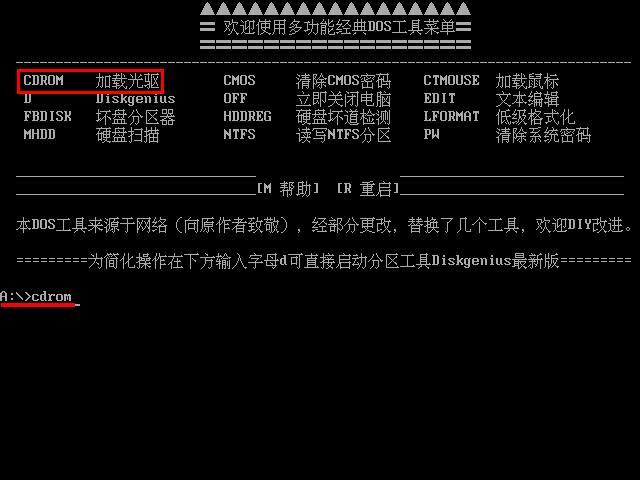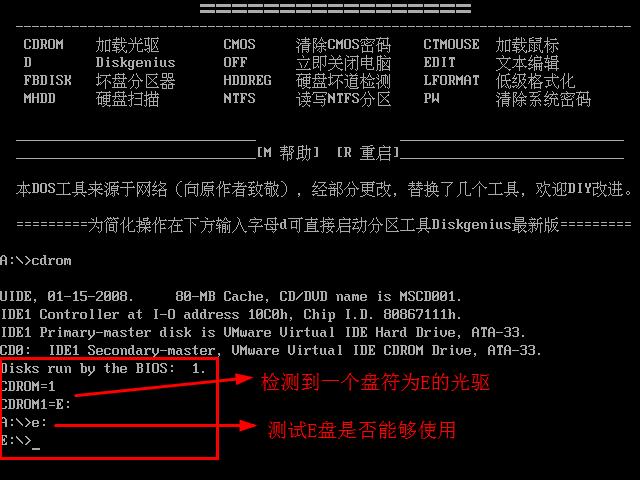由于工作或学习需要,有些用户可能得在dos系统中读取光驱,这时候该怎么办呢?我们可以借助光驱加载工具来实现。今天u助手小编就来跟大家讲讲如何使用启动u盘光驱加载工具CDROM。
1、将制作好的u助手启动u盘插入电脑usb接口,然后重启电脑,等到出现开机画面后按快捷键进入到u助手主菜单页面,选择菜单中的“【06】运行最新版DiskGenius分区工具”,回车确认,如下图所示:
2、进入工具菜单界面后,根据菜单中的提示,我们在下方光标闪动处输入加载光驱工具对应的代码“cdrom”,按回车键执行,如下图所示:
3、接着程序会检测加载磁盘中的光驱并将结果显示在界面下方。我们只需接着输入检测到的光驱盘符(这里检测到一个盘符为E的光驱),然后回车确认即可。可以看到E:\>,说明CDROM光驱加载成功,如下图所示:
完成上述操作后,当我们进入dos系统的时候就可以加载光驱了。如何使用u助手v9.0启动u盘光驱加载工具CDROM的方法就介绍到这,希望可以帮到有需要的用户。
责任编辑:u助手:http://www.uzhushou.cn